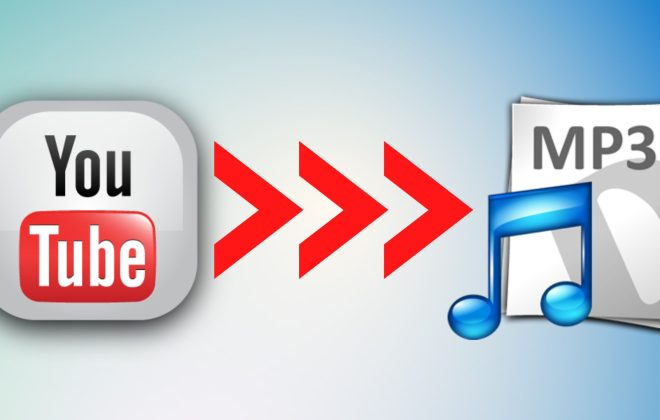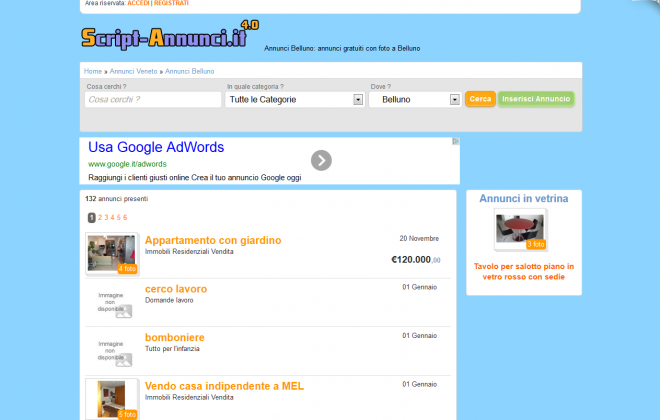Installare e aggiornare Windows 11 su PC non supportati
E’ possibile aggiornare a Windows 11 o installare Windows 11 da zero anche su PC non supportati. In questo video ti spiego come fare passo-passo.
Dal 14 Ottobre 2025 Microsoft non rilascerà più aggiornamenti e patch di sicurezza per Windows 10.
Al giorno d’oggi utilizzare un computer con un sistema operativo non aggiornato è un rischio troppo alto.
Mai come in questi anni l’attenzione alla cyber security si è diffusa a macchia d’olio anche tra i non addetti ai lavori, cioè alle persone comuni che quotidianamente utilizzando il proprio computer non solo al lavoro ma anche a casa. La percezione di cosa si rischia continuando ad utilizzare un sistema operativo non aggiornato ormai è stabilmente entrata in ognuno di noi .
Ecco perché entro fine 2025 devi per forza aggiornare il tuo computer a Windows 11, o in alternativa passare a qualche altro sistema (ad esempio Linux).
Se hai intenzione di rimanere con Windows, devi sapere che non tutti i PC possono farlo in modo “automatico”. Per la maggioranza dei PC acquistati recentemente infatti, il passaggio a Windows 11 è facile e indolore. Ti basterà andare su Start -> Impostazioni –> Windows Update e ti
Per i PC un po’ più vecchiotti invece questo passaggio ti è impedito.
Microsoft infatti ha introdotto una serie di limitazioni hardware o “requisiti” minimi hardware che i PC devono possedere per poter aggiornare a Windows 11 in modo automatico.
Questi requisiti sono:
- Avere 4 GB di RAM
- Montare un processore di ultima generazione (64 bit , almeno 2 core e almeno 1GHz)
- Possedere TPM 2.0
Tuttavia ci sono vari metodi per poter aggiornare a Windows 11 anche senza questi requisiti.
In questo video ti spiego in modo facile due metodi per aggiornare a Windows 11 senza perdere i dati e senza perdere i programmi installati.
Se invece preferisci reinstallare tutto da zero, ti spiego anche come fare una installazione pulita, andando ad eliminare del tutto il vecchio sistema Windows 10.
ISCRIVITI AL MIO CANALE YOUTUBE !
Tags In
Categorie
- computer (5)
- excel (1)
- gaming (1)
- programmazione (13)
- software (6)